Ako využiť kapacitu procesu
Poznámka
Procesná kapacita a bezobslužná kapacita RPA boli skombinované do jedného kapacitného fondu a možno ich vzájomne zameniť v rámci platformy Power Automate . Majú presne rovnakú hodnotu a úlohu.
V rámci portálu Power Automate :
- Procesná kapacita je založená na zakúpenej procesnej licencii.
- Staršia bezobslužná kapacita RPA je založená na doplnku RPA bez obsluhy.
Procesnú kapacitu alebo starú bezobslužnú kapacitu RPA možno prideliť stroju alebo cloudovému toku.
Prideľte procesnú kapacitu stroju
Keď je stroju pridelená kapacita procesu, stane sa z neho bezobslužný robot. Každý robot bez dozoru na počítači môže naraz prenášať jeden bezobslužný tok pracovnej plochy. Ak teda počítač potrebuje vykonať viacero bezobslužných spustení súčasne, na vykonanie potrebuje toľko bezobslužných robotov, koľko má simultánnych bezobslužných spustení.
Ak chcete stroju prideliť kapacitu procesu, prejdite na stránku s podrobnosťami o stroji a vyberte Nastavenia.
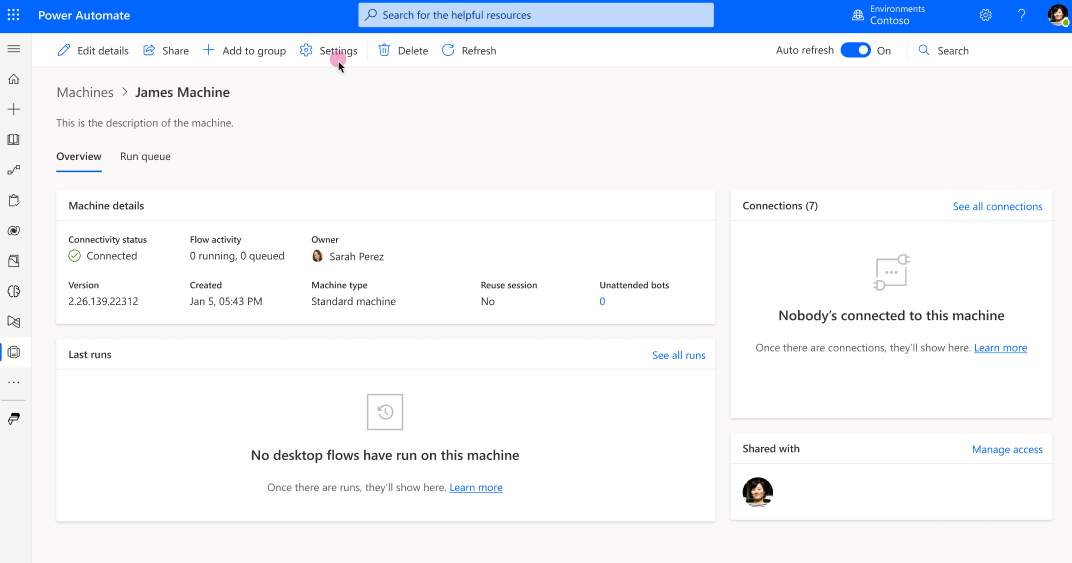
Pomocou posúvača Boty bez dozoru prideľte stroju určitú kapacitu procesu a uložte ho.
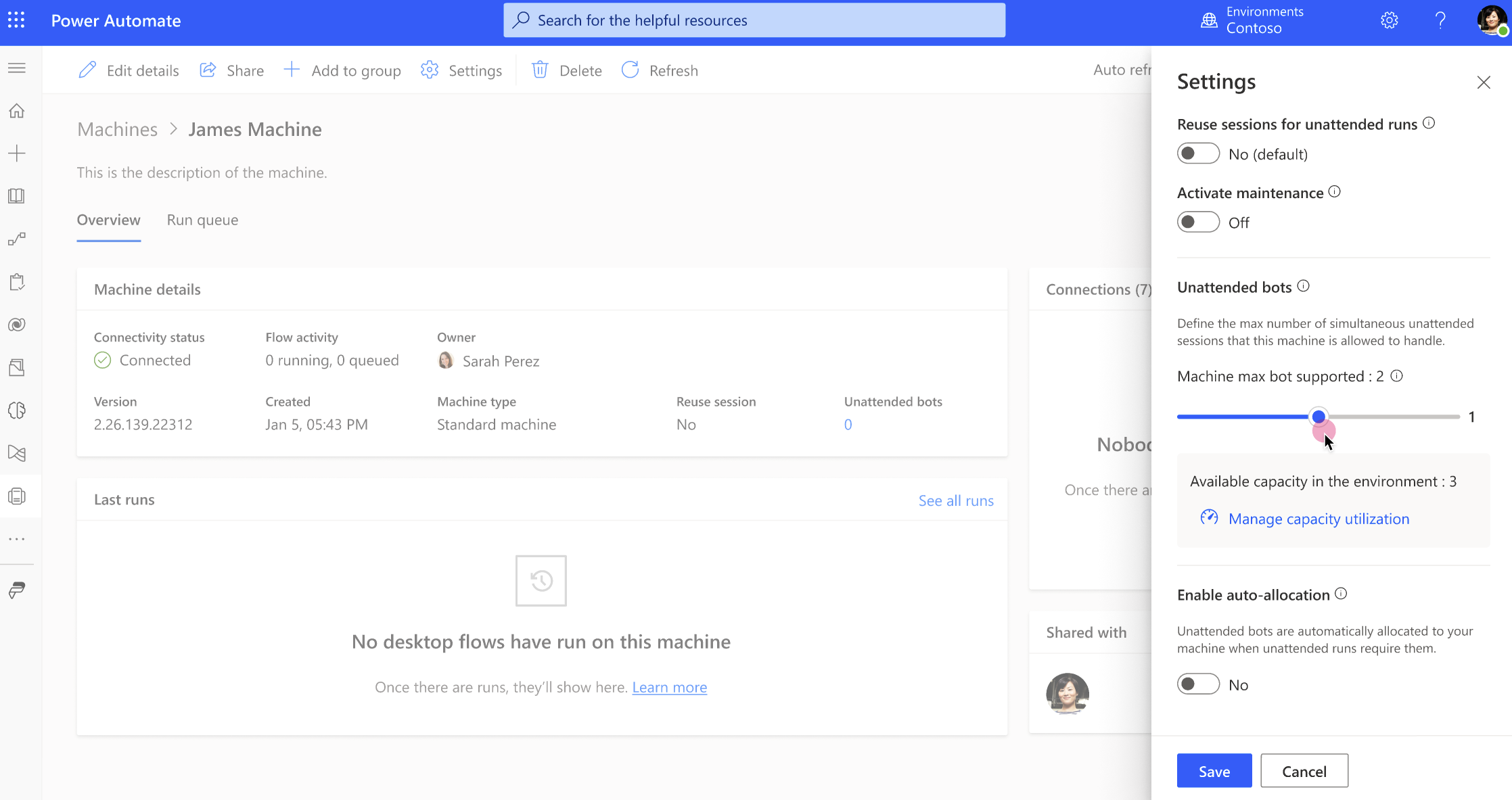
Teraz máte stroj, ktorý dokáže vykonávať bezobslužné RPA.
Poznámka
- Maximálny počet podporovaných robotov pre stroj závisí od vášho počítača a jeho operačného systému. Maximálna hodnota, ktorú môže tento parameter dosiahnuť, je 10 (pre niektoré servery Windows).
- Dostupná kapacita v prostredí ukazuje, koľko robotov bez dozoru je ešte možné vytvoriť. Majte na pamäti, že kapacita procesu je zdieľané zdroje medzi všetkými používateľmi v rámci prostredia, a preto používajte len to, čo potrebujete.
- Povoliť automatické prideľovanie umožňuje automatické prideľovanie robotov bez dozoru k počítaču, keď si to vyžaduje bezobslužný chod. Viaceré roboty bez dozoru môžu byť automaticky pridelené v prípade simultánnych spustení bez dozoru.
- Ak chcete získať globálny prehľad o tom, ako sa kapacita procesov využíva v prostredí, použite odkaz Spravovať využitie kapacity . Poskytuje tiež možnosť požiadať o väčšiu kapacitu.
Prideľte kapacitu procesu cloudovému toku
Keď sa kapacita procesu pridelí cloudovému toku, stane sa z neho plán procesu , na základe ktorého je cloudový tok licencovaný na spúšťanie prémiových akcií nezávisle od používateľskej licencie.
Ak chcete prideliť kapacitu procesu cloudovému toku, prejdite na stránku s podrobnosťami o cloudovom toku a vyberte Upraviť.
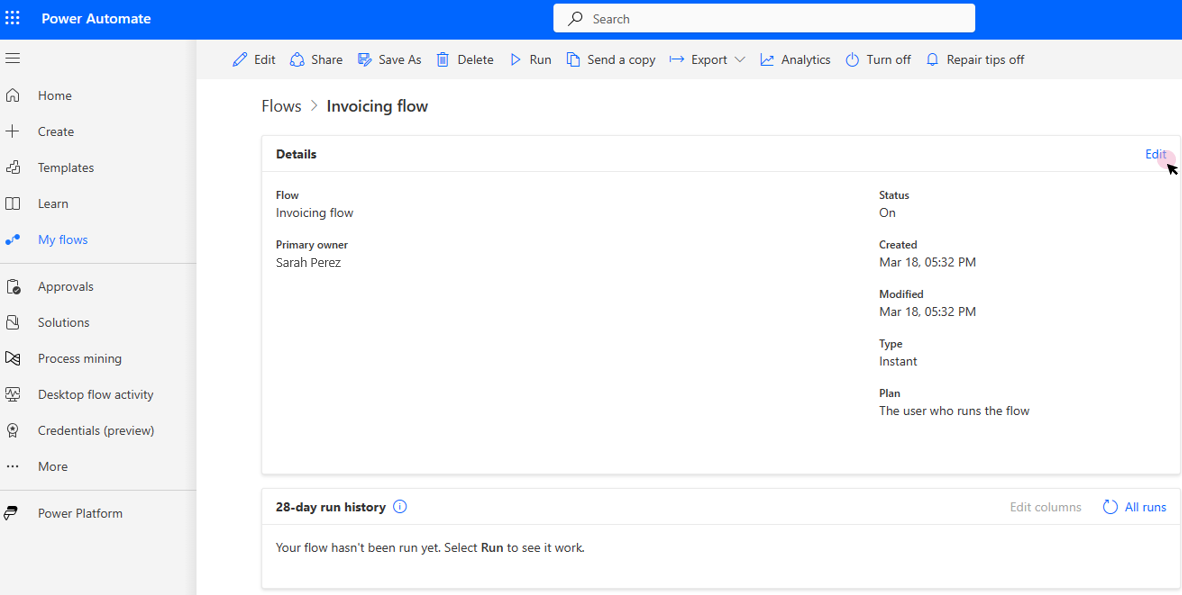
Poznámka
Pri vytváraní je cloudový tok štandardne založený na používateľskom pláne.
Zmeňte plán používaný tokom na Na tok/proces a uložte.

Cloudový tok je teraz nezávislý od používateľskej licencie.
Poznámka
Pridelenie kapacity procesu pre tok cloudu bude aktualizované v budúcom vydaní.
Pozrite si tiež
Pripomienky
Pripravujeme: V priebehu roka 2024 postupne zrušíme službu Problémy v službe GitHub ako mechanizmus pripomienok týkajúcich sa obsahu a nahradíme ju novým systémom pripomienok. Ďalšie informácie nájdete na stránke: https://aka.ms/ContentUserFeedback.
Odoslať a zobraziť pripomienky pre